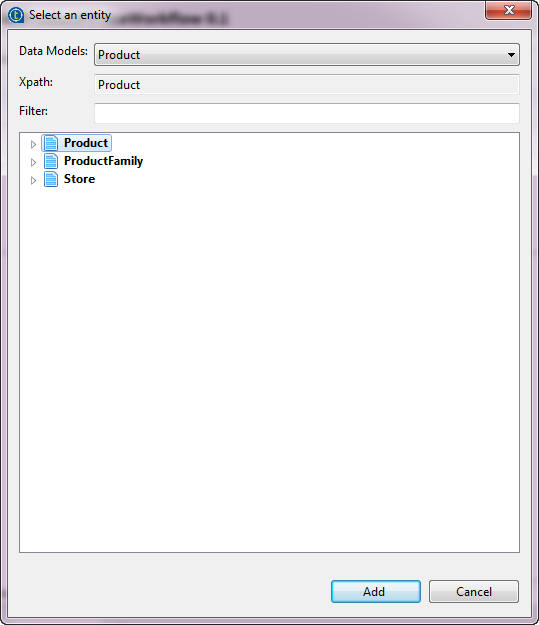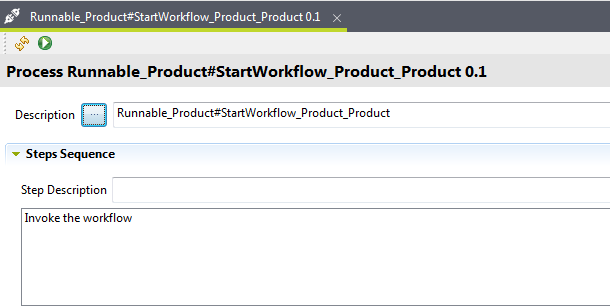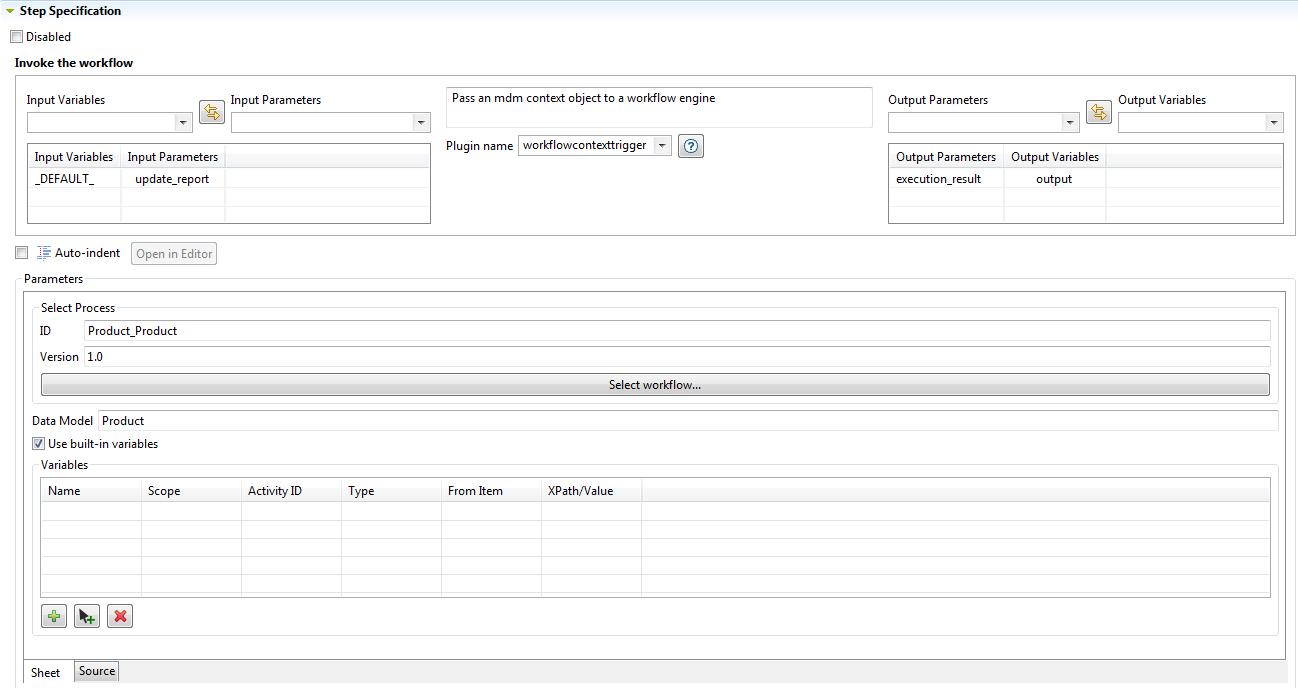ワークフロー実行プロセスを生成
Talend Studioを使用すると、[MDM Repository] (MDMリポジトリー)ツリービューの[Workflow] (ワークフロー)ノードのリストに含まれるワークフローに基づいてプロセスを自動的に生成できます。
このプロセスが生成されたら、トリガーに添付できます。トリガーが実行されると、ワークフロー自体を開始するプロセスが起動されます。これにより、Webユーザーインターフェイスにワークフロータスクの形式でデータレコードに必要な処理のリストが表示されます。
始める前に
このタスクについて
手順
次のタスク
このビューから、MDMサーバーにデプロイされている任意のワークフローを起動することもできます。これを行うには、以下のようにします:
- [Select workflows...] (ワークフローの選択...)バーをクリックすると、MDMサーバーに既にデプロイされているすべてのワークフローのリストが表示されます。
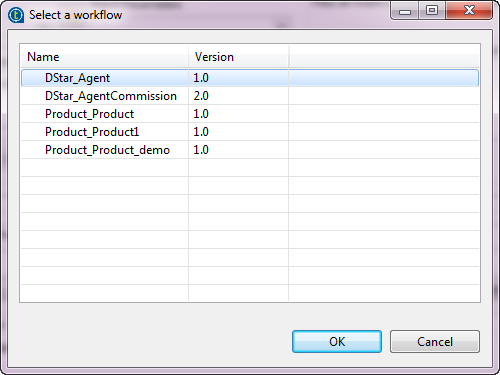
- 起動するワークフローを選択し、[OK]をクリックしてダイアログボックスを閉じます。
選択したワークフローの名前が[Parameters] (パラメーター)エリアの[ID]フィールドに表示されます。
- [Variables] (変数)エリアで、表の下の
 および
および ボタンを使用して、選択したワークフローに基づいて変数名とXPath値を変更します。
ボタンを使用して、選択したワークフローに基づいて変数名とXPath値を変更します。 - 変更を保存します。
ここでは、このプロセスを起動するためにトリガーを定義する必要があります。トリガーが実行されると、ワークフロー自体を開始するプロセスが起動されます。これにより、Webユーザーインターフェイスにワークフロータスクの形式でデータレコードに必要な処理のリストが表示されます。
このページは役に立ちましたか?
このページまたはコンテンツに、タイポ、ステップの省略、技術的エラーなどの問題が見つかった場合は、お知らせください。改善に役立たせていただきます。